الإصلاح: تعطل Peacock TV أو لا يعمل على Samsung أو LG أو أي تلفزيون ذكي
Miscellanea / / April 23, 2022
هل تواجه مشكلات أثناء محاولة بث تلفزيون Peacock على Samsung أو LG أو أي تلفزيون ذكي آخر؟ لست وحدك في مواجهة مثل هذه المشكلات ، حيث يشكو العديد من المستخدمين في جميع أنحاء المجتمع من عدة تقارير عن تعطل Peacock TV أو عدم وجود مشكلات في العمل.
تشتهر Peacock TV بقدرتها على البث مع إمكانية الوصول الفوري إلى آلاف الأفلام والبرامج التلفزيونية. إنها خدمة بث عند الطلب حيث يمكنك أيضًا الاستمتاع بمحتوى Peacock الأصلي أيضًا. ومع ذلك ، يقوم العديد من المستخدمين بالإبلاغ عن مشكلات شائعة مع الخدمة حيث لا يمكنهم دفق أي شيء ، خاصة على أجهزة التلفزيون الذكية الخاصة بهم.
تحتوي هذه المشكلات على أعداد متعددة من مشكلات التحميل البطيء ، أو عدم العمل ، أو تعطل التطبيق ، أو التجميد. الآن ، قد تكون هذه المشكلات أخطاء بسيطة في التطبيق أو أي شيء آخر. يوجد أدناه دليل استكشاف الأخطاء وإصلاحها الذي سيساعدك في حل المشكلة.

محتويات الصفحة
-
الإصلاح: تعطل Peacock TV أو لا يعمل على Samsung أو LG أو أي تلفزيون ذكي
- منطقة خارج الخدمة
- تحقق من اتصال الإنترنت
- تسجيل الخروج من جميع الأجهزة
- أعد تشغيل تطبيق Peacock TV
- أعد تشغيل التلفزيون الذكي
- امسح ذاكرة التخزين المؤقت وبيانات تلفزيون الطاووس
- تحديث تطبيق Peacock TV
- تعطيل خدمات VPN
- استخدم المستعرض
- خاتمة
الإصلاح: تعطل Peacock TV أو لا يعمل على Samsung أو LG أو أي تلفزيون ذكي
قد يكون من المحبط للغاية رؤية العديد من الأخطاء أو مشكلات تعطل التطبيق عندما ترغب فقط في الاستمتاع بيومك من خلال مشاهدة برامجك التلفزيونية المفضلة أو عناوين الأفلام. لحسن الحظ ، يمكن حل معظم هذه المشكلات بسهولة باستخدام طرق استكشاف الأخطاء وإصلاحها أدناه.
منطقة خارج الخدمة
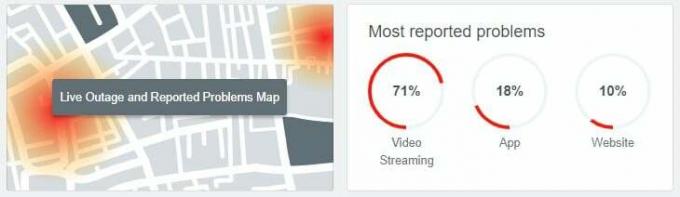
نظرًا لأن Peacock هو تطبيق خدمة عند الطلب ، فمن المحتمل جدًا ألا تكون الخدمة متاحة في منطقتك. على سبيل المثال ، إذا كانت البرامج التلفزيونية أو الأفلام التي ترغب في مشاهدتها متاحة فقط للمنطقة الشمالية الغربية ، لكنك في المنطقة الجنوبية الشرقية ، فلن يعمل التطبيق. لذا تأكد من التحقق من أسفل صفحة الكاشف للتحقق من خدمات المنطقة.
تحقق من اتصال الإنترنت
Peacock TV عبارة عن منصة دفق فيديو عبر الإنترنت ، لذلك ستحتاج إلى الوصول إلى مرافق الإنترنت فائقة السرعة. وإذا كان الإنترنت الخاص بك لا يعمل بشكل صحيح لسبب ما ، أو يواجه مشكلات في النطاق الترددي ، فلن يتم تحميل التطبيق وتعطله من وقت لآخر. تأكد من الاتصال بمزود خدمة الإنترنت الخاص بك والحصول على خطة إنترنت عالية السرعة جيدة للاستمتاع باحتياجات دفق الفيديو.
نوصيك أيضًا بالتحقق مما إذا كانت الشبكة تعمل أم لا. يحدث في كثير من الأحيان أن تكون شبكة wifi متصلة ، ولكن الإنترنت غير نشط بسبب التكوين السيئ لنظام DNS أو حساب الإنترنت المحلي الخاص بك.
تسجيل الخروج من جميع الأجهزة
تحدد جميع تطبيقات البث عدد الأجهزة التي يمكنك تسجيل الدخول إليها في لحظة معينة. لذلك إذا كنت قد سجلت الدخول بالفعل باستخدام أجهزتك الأخرى ، دعنا نقول جهاز Android اللوحي الخاص بك ، فلن يعمل التطبيق على التلفزيون الذكي الخاص بك باستخدام نفس الحساب.
الإعلانات
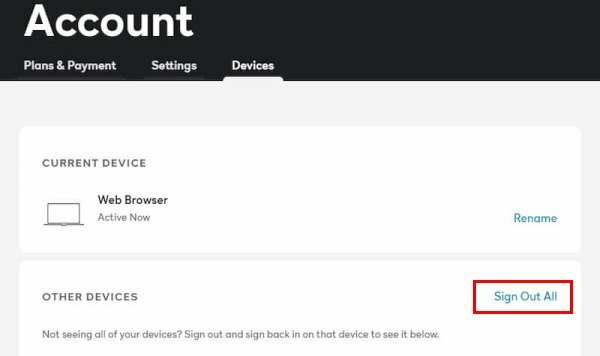
يجب عليك أولاً تسجيل الخروج من حسابك من جهاز Android اللوحي ، ثم تسجيل الدخول إلى Smart TV الخاص بك للاستمتاع بخدمات البث. يمكنك أيضًا تسجيل الخروج من جميع الأجهزة مرة واحدة كما هو موضح في الصورة أعلاه.
أعد تشغيل تطبيق Peacock TV
في كثير من الأحيان تكون المشكلة خلل داخلي داخل التطبيق. لذلك بمجرد إعادة تشغيل التطبيق ، سيتم حل جميع المشكلات تلقائيًا.
الإعلانات
أعد تشغيل التلفزيون الذكي
إذا استمرت المشكلة ، فعليك محاولة إعادة تشغيل التلفزيون الذكي. عادة ، يحتوي التلفزيون الذكي على الكثير من التطبيقات المفتوحة في وقت واحد ، وبسبب هذه التطبيقات مثل Peacock TV ، لا تحصل على موارد كافية للتشغيل بشكل صحيح. بمجرد إعادة تشغيل التلفزيون ، سيتم تشغيل التطبيق دون أي مشاكل.
امسح ذاكرة التخزين المؤقت وبيانات تلفزيون الطاووس
يمكن أن تتسبب أي بيانات أو ذاكرة تخزين مؤقت تالفة أيضًا في حدوث مشكلات تعطل التطبيق. لكن لا تقلق ، حيث يمكنك ببساطة مسح ذاكرة التخزين المؤقت للتطبيق من قائمة الإعدادات.
لمسح ذاكرة التخزين المؤقت على تطبيق Peacock ، انتقل إلى قائمة الإعدادات بجهازك.
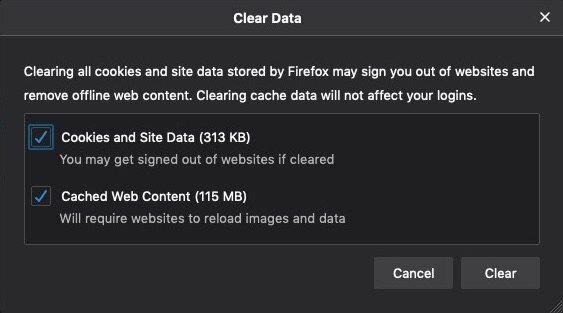
ابحث عن تطبيق Peacock ، وانتقل إلى Storage> Clear cache.
ملحوظة: يحتوي كل تلفزيون ذكي على قائمة إعدادات مختلفة. لذلك قد تختلف الخطوات قليلاً ، ولكن في معظم الحالات ، ستجد إعدادات ذاكرة التخزين المؤقت الواضحة داخل إعدادات التخزين.
تحديث تطبيق Peacock TV
يطرح مطورو Peacock TV بشكل متكرر تحديثات التطبيق للتأكد من أن المستخدمين يمكنهم الاستمتاع بخدمات البث دون أي مشاكل. ومع ذلك ، في أجهزة التلفزيون الذكية ، يتم تعطيل تحديثات التطبيقات التلقائية افتراضيًا. لذلك من المحتمل جدًا أنك تستخدم إصدارًا قديمًا جدًا من Peacock TV والذي لم يعد مدعومًا. لذا قم بتحديث التطبيق بالانتقال إلى Smart TV Playstore الخاص بك.
تعطيل خدمات VPN

كما ناقشنا أعلاه ، فإن الإنترنت مهم جدًا للتأكد من أن التطبيق يعمل بشكل جيد. ومع ذلك ، يحب العديد من الأشخاص استخدام خدمات VPN جنبًا إلى جنب مع الإنترنت ، ولكن يمكن أن تواجه شبكات VPN أيضًا مشكلات تعطل الخادم. لذا تأكد من تعطيل خدمات VPN إذا كنت تستخدم أيًا منها.
استخدم المستعرض
إذا لم تكن أي من الطرق المذكورة أعلاه مناسبة لك ، وما زلت ترغب في استخدام خدمات تطبيق Peacock ، فإننا نوصيك بتسجيل الدخول إلى موقع الويب باستخدام متصفح الويب. يأتي كل تلفزيون ذكي مزودًا بمتصفح ويب مثل Chrome ، حيث يمكنك تسجيل الدخول إلى موقع Peacock على الويب ومتابعة مشاهدة برامجك التلفزيونية وأفلامك.
خاتمة
يقودنا هذا إلى نهاية هذا الدليل لإصلاح Peacock TV Crashing أو Not Working على Samsung أو LG أو أي تلفزيون ذكي. يرجى ملاحظة أن هذه المشكلات ترجع إلى حد كبير إلى مشكلات التطبيق ، وبمجرد تحديث التطبيق ، يجب أن تختفي جميع المشكلات. في حال لم تساعدك أي من الطرق المذكورة أعلاه ، فإننا نوصيك بتجربة خدمات البث الأخرى عند الطلب مثل Netflix و Hulu و Amazon Prime وما إلى ذلك.



![كيفية تثبيت Stock ROM على iBrit Speed X [ملف فلاش للبرامج الثابتة / Unbrick]](/f/b8fc71c19016c8f992658b0af94c3bfc.jpg?width=288&height=384)